最新整理安装网卡驱动以后无法上网该怎么办
电脑已连接不可上网是怎么回事儿
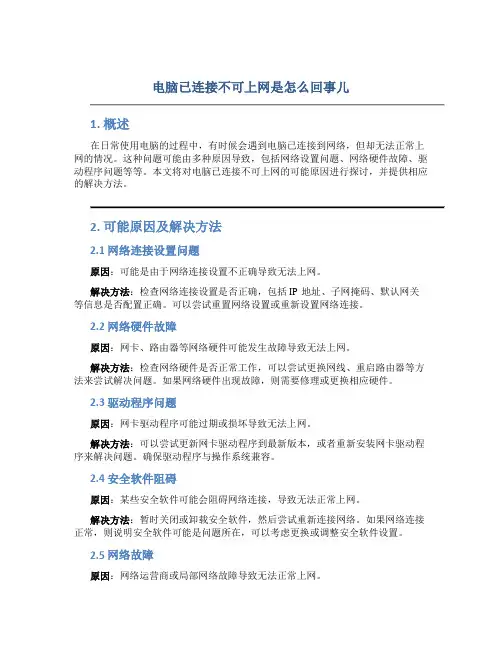
电脑已连接不可上网是怎么回事儿1. 概述在日常使用电脑的过程中,有时候会遇到电脑已连接到网络,但却无法正常上网的情况。
这种问题可能由多种原因导致,包括网络设置问题、网络硬件故障、驱动程序问题等等。
本文将对电脑已连接不可上网的可能原因进行探讨,并提供相应的解决方法。
2. 可能原因及解决方法2.1 网络连接设置问题原因:可能是由于网络连接设置不正确导致无法上网。
解决方法:检查网络连接设置是否正确,包括IP地址、子网掩码、默认网关等信息是否配置正确。
可以尝试重置网络设置或重新设置网络连接。
2.2 网络硬件故障原因:网卡、路由器等网络硬件可能发生故障导致无法上网。
解决方法:检查网络硬件是否正常工作,可以尝试更换网线、重启路由器等方法来尝试解决问题。
如果网络硬件出现故障,则需要修理或更换相应硬件。
2.3 驱动程序问题原因:网卡驱动程序可能过期或损坏导致无法上网。
解决方法:可以尝试更新网卡驱动程序到最新版本,或者重新安装网卡驱动程序来解决问题。
确保驱动程序与操作系统兼容。
2.4 安全软件阻碍原因:某些安全软件可能会阻碍网络连接,导致无法正常上网。
解决方法:暂时关闭或卸载安全软件,然后尝试重新连接网络。
如果网络连接正常,则说明安全软件可能是问题所在,可以考虑更换或调整安全软件设置。
2.5 网络故障原因:网络运营商或局部网络故障导致无法正常上网。
解决方法:可以联系网络运营商查询网络是否正常,或者尝试使用其他网络连接来排除局部网络问题。
3. 总结电脑已连接但无法上网是一个比较常见的问题,在遇到这种情况时,可以通过检查网络设置、检测硬件故障、更新驱动程序、调整安全软件设置以及排除网络故障等方法来解决问题。
希望本文提供的解决方法能帮助读者解决电脑无法上网的问题,让您能够顺畅地上网工作。
电脑无法开启无线网卡的故障解决方法
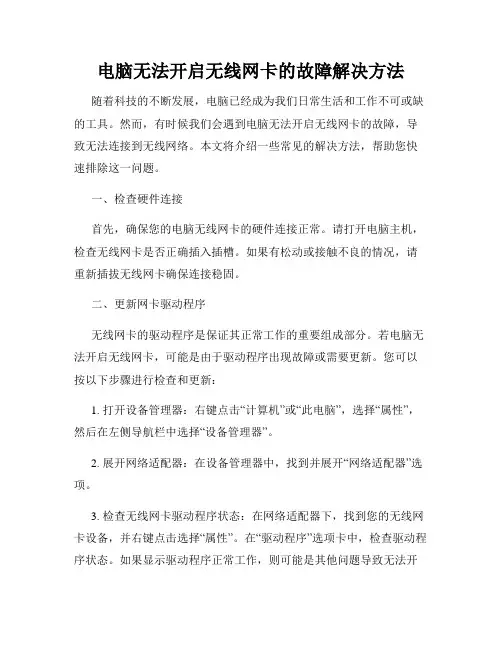
电脑无法开启无线网卡的故障解决方法随着科技的不断发展,电脑已经成为我们日常生活和工作不可或缺的工具。
然而,有时候我们会遇到电脑无法开启无线网卡的故障,导致无法连接到无线网络。
本文将介绍一些常见的解决方法,帮助您快速排除这一问题。
一、检查硬件连接首先,确保您的电脑无线网卡的硬件连接正常。
请打开电脑主机,检查无线网卡是否正确插入插槽。
如果有松动或接触不良的情况,请重新插拔无线网卡确保连接稳固。
二、更新网卡驱动程序无线网卡的驱动程序是保证其正常工作的重要组成部分。
若电脑无法开启无线网卡,可能是由于驱动程序出现故障或需要更新。
您可以按以下步骤进行检查和更新:1. 打开设备管理器:右键点击“计算机”或“此电脑”,选择“属性”,然后在左侧导航栏中选择“设备管理器”。
2. 展开网络适配器:在设备管理器中,找到并展开“网络适配器”选项。
3. 检查无线网卡驱动程序状态:在网络适配器下,找到您的无线网卡设备,并右键点击选择“属性”。
在“驱动程序”选项卡中,检查驱动程序状态。
如果显示驱动程序正常工作,则可能是其他问题导致无法开启无线网卡。
如果显示驱动程序出现故障,则需要进行更新或重新安装。
4. 更新网卡驱动程序:您可以通过访问无线网卡制造商的官方网站,下载最新的驱动程序并按照其提供的安装说明进行更新。
或者,您可以右键点击驱动程序,选择“更新驱动程序软件”并按照系统提示进行操作。
三、检查网络设置有时候,电脑无法开启无线网卡是由于网络设置问题引起的。
您可以按照以下步骤检查网络设置:1. 打开网络和共享中心:在电脑桌面上,右键点击网络图标,选择“打开网络和共享中心”。
2. 检查连接:在网络和共享中心中,选择“查看网络状态和任务”,然后选择“更改适配器设置”。
3.检查无线网卡连接:在适配器设置窗口中,找到对应的无线网络适配器,并确保其状态为已启用。
如果显示为禁用状态,请右键点击选择“启用”。
四、重置网络设置如果以上方法都无法解决电脑无法开启无线网卡的问题,您可以尝试重置网络设置。
台式机安装无线网卡不能上网怎么办
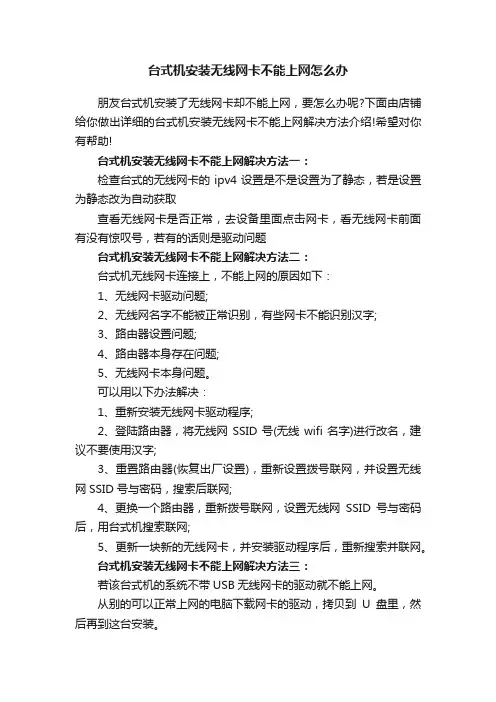
台式机安装无线网卡不能上网怎么办
朋友台式机安装了无线网卡却不能上网,要怎么办呢?下面由店铺给你做出详细的台式机安装无线网卡不能上网解决方法介绍!希望对你有帮助!
台式机安装无线网卡不能上网解决方法一:
检查台式的无线网卡的ipv4设置是不是设置为了静态,若是设置为静态改为自动获取
查看无线网卡是否正常,去设备里面点击网卡,看无线网卡前面有没有惊叹号,若有的话则是驱动问题
台式机安装无线网卡不能上网解决方法二:
台式机无线网卡连接上,不能上网的原因如下:
1、无线网卡驱动问题;
2、无线网名字不能被正常识别,有些网卡不能识别汉字;
3、路由器设置问题;
4、路由器本身存在问题;
5、无线网卡本身问题。
可以用以下办法解决:
1、重新安装无线网卡驱动程序;
2、登陆路由器,将无线网SSID号(无线wifi名字)进行改名,建议不要使用汉字;
3、重置路由器(恢复出厂设置),重新设置拨号联网,并设置无线网SSID号与密码,搜索后联网;
4、更换一个路由器,重新拨号联网,设置无线网SSID号与密码后,用台式机搜索联网;
5、更新一块新的无线网卡,并安装驱动程序后,重新搜索并联网。
台式机安装无线网卡不能上网解决方法三:
若该台式机的系统不带USB无线网卡的驱动就不能上网。
从别的可以正常上网的电脑下载网卡的驱动,拷贝到U盘里,然后再到这台安装。
把这台没有驱动的电脑换个全驱动的操作系统。
就能识别网卡了。
安装网卡驱动常见故障及解决方法
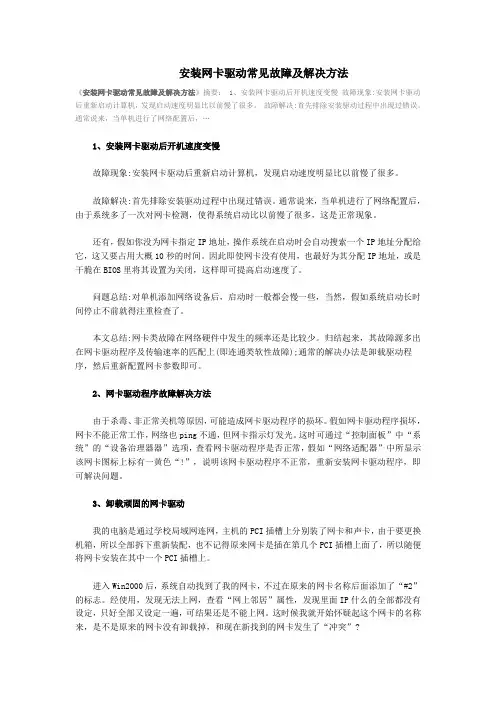
安装网卡驱动常见故障及解决方法《安装网卡驱动常见故障及解决方法》摘要: 1、安装网卡驱动后开机速度变慢故障现象:安装网卡驱动后重新启动计算机,发现启动速度明显比以前慢了很多。
故障解决:首先排除安装驱动过程中出现过错误。
通常说来,当单机进行了网络配置后,…1、安装网卡驱动后开机速度变慢故障现象:安装网卡驱动后重新启动计算机,发现启动速度明显比以前慢了很多。
故障解决:首先排除安装驱动过程中出现过错误。
通常说来,当单机进行了网络配置后,由于系统多了一次对网卡检测,使得系统启动比以前慢了很多,这是正常现象。
还有,假如你没为网卡指定IP地址,操作系统在启动时会自动搜索一个IP地址分配给它,这又要占用大概10秒的时间。
因此即使网卡没有使用,也最好为其分配IP地址,或是干脆在BIOS里将其设置为关闭,这样即可提高启动速度了。
问题总结:对单机添加网络设备后,启动时一般都会慢一些,当然,假如系统启动长时间停止不前就得注重检查了。
本文总结:网卡类故障在网络硬件中发生的频率还是比较少。
归结起来,其故障源多出在网卡驱动程序及传输速率的匹配上(即连通类软性故障);通常的解决办法是卸载驱动程序,然后重新配置网卡参数即可。
2、网卡驱动程序故障解决方法由于杀毒、非正常关机等原因,可能造成网卡驱动程序的损坏。
假如网卡驱动程序损坏,网卡不能正常工作,网络也ping不通,但网卡指示灯发光。
这时可通过“控制面板”中“系统”的“设备治理器器”选项,查看网卡驱动程序是否正常,假如“网络适配器”中所显示该网卡图标上标有一黄色“!”,说明该网卡驱动程序不正常,重新安装网卡驱动程序,即可解决问题。
3、卸载顽固的网卡驱动我的电脑是通过学校局域网连网,主机的PCI插槽上分别装了网卡和声卡,由于要更换机箱,所以全部拆下重新装配,也不记得原来网卡是插在第几个PCI插槽上面了,所以随便将网卡安装在其中一个PCI插槽上。
进入Win2000后,系统自动找到了我的网卡,不过在原来的网卡名称后面添加了“#2”的标志。
安装网卡驱动以后无法上网该怎么办
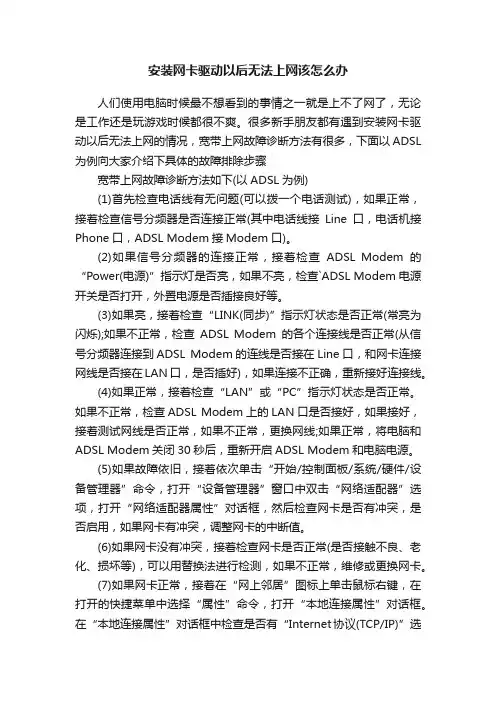
安装网卡驱动以后无法上网该怎么办人们使用电脑时候最不想看到的事情之一就是上不了网了,无论是工作还是玩游戏时候都很不爽。
很多新手朋友都有遇到安装网卡驱动以后无法上网的情况,宽带上网故障诊断方法有很多,下面以ADSL 为例向大家介绍下具体的故障排除步骤宽带上网故障诊断方法如下(以ADSL为例)(1)首先检查电话线有无问题(可以拨一个电话测试),如果正常,接着检查信号分频器是否连接正常(其中电话线接Line口,电话机接Phone口,ADSL Modem接Modem口)。
(2)如果信号分频器的连接正常,接着检查ADSL Modem的“Power(电源)”指示灯是否亮,如果不亮,检查`ADSL Modem电源开关是否打开,外置电源是否插接良好等。
(3)如果亮,接着检查“LINK(同步)”指示灯状态是否正常(常亮为闪烁);如果不正常,检查ADSL Modem的各个连接线是否正常(从信号分频器连接到ADSL Modem的连线是否接在Line口,和网卡连接网线是否接在LAN口,是否插好),如果连接不正确,重新接好连接线。
(4)如果正常,接着检查“LAN”或“PC”指示灯状态是否正常。
如果不正常,检查ADSL Modem上的LAN口是否接好,如果接好,接着测试网线是否正常,如果不正常,更换网线;如果正常,将电脑和ADSL Modem关闭30秒后,重新开启ADSL Modem和电脑电源。
(5)如果故障依旧,接着依次单击“开始/控制面板/系统/硬件/设备管理器”命令,打开“设备管理器”窗口中双击“网络适配器”选项,打开“网络适配器属性”对话框,然后检查网卡是否有冲突,是否启用,如果网卡有冲突,调整网卡的中断值。
(6)如果网卡没有冲突,接着检查网卡是否正常(是否接触不良、老化、损坏等),可以用替换法进行检测,如果不正常,维修或更换网卡。
(7)如果网卡正常,接着在“网上邻居”图标上单击鼠标右键,在打开的快捷菜单中选择“属性”命令,打开“本地连接属性”对话框。
安装完网卡驱动之后上不了网如何解决?
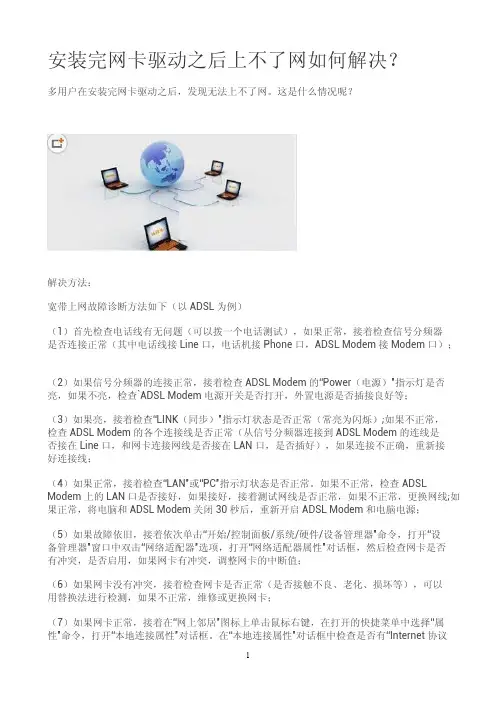
安装完网卡驱动之后上不了网如何解决?多用户在安装完网卡驱动之后,发现无法上不了网。
这是什么情况呢?解决方法:宽带上网故障诊断方法如下(以ADSL为例)(1)首先检查电话线有无问题(可以拨一个电话测试),如果正常,接着检查信号分频器是否连接正常(其中电话线接Line口,电话机接Phone口,ADSL Modem接Modem口);(2)如果信号分频器的连接正常,接着检查ADSL Modem的“Power(电源)”指示灯是否亮,如果不亮,检查`ADSL Modem电源开关是否打开,外置电源是否插接良好等;(3)如果亮,接着检查“LINK(同步)”指示灯状态是否正常(常亮为闪烁);如果不正常,检查ADSL Modem的各个连接线是否正常(从信号分频器连接到ADSL Modem的连线是否接在Line口,和网卡连接网线是否接在LAN口,是否插好),如果连接不正确,重新接好连接线;(4)如果正常,接着检查“LAN”或“PC”指示灯状态是否正常。
如果不正常,检查ADSL Modem上的LAN口是否接好,如果接好,接着测试网线是否正常,如果不正常,更换网线;如果正常,将电脑和ADSL Modem关闭30秒后,重新开启ADSL Modem和电脑电源;(5)如果故障依旧,接着依次单击“开始/控制面板/系统/硬件/设备管理器”命令,打开“设备管理器”窗口中双击“网络适配器”选项,打开“网络适配器属性”对话框,然后检查网卡是否有冲突,是否启用,如果网卡有冲突,调整网卡的中断值;(6)如果网卡没有冲突,接着检查网卡是否正常(是否接触不良、老化、损坏等),可以用替换法进行检测,如果不正常,维修或更换网卡;(7)如果网卡正常,接着在“网上邻居”图标上单击鼠标右键,在打开的快捷菜单中选择“属性”命令,打开“本地连接属性”对话框。
在“本地连接属性”对话框中检查是否有“Internet协议(TCP/IP)”选项。
如果没有,则需要安装该协议;如果有,则双击此项,打开“Internet协议(TCP/IP)属性”对话框,然后查看IP地址、子网掩码、DNS的设置,一般均设为“自动获取”;(8)如果网络协议正常,则为其他方面故障,接着检查网络连接设置、浏览器、PPPOE协议等方面存在的故障;(9)用鲁大师的驱动升级推荐的驱动来安装。
如何修复电脑无法识别无线网卡的问题
如何修复电脑无法识别无线网卡的问题电脑的无线网卡在连接无线网络时起着至关重要的作用。
然而,有时我们可能会遇到电脑无法识别或连接无线网卡的问题。
这种情况可能会给我们的工作和生活带来很多不便。
本文将为您介绍几种常见的修复方法,帮助您解决这个问题。
一、检查硬件连接首先,我们需要检查无线网卡硬件的连接情况。
请确保无线网卡已正确插入主机的PCIe插槽中或者网卡槽中,并且插紧。
如果是外置式无线网卡,确保其关联的USB接口无损坏或松动。
确保连接正常后,重新启动电脑,看看是否能够识别无线网卡。
二、更新无线网卡驱动程序电脑无法识别无线网卡的一个常见原因是驱动程序过时或损坏。
我们可以通过以下几个步骤来更新无线网卡驱动程序:1. 打开设备管理器。
您可以通过在Windows操作系统中的“开始”菜单中搜索设备管理器来打开它。
2. 在设备管理器中找到“网络适配器”选项,并展开它。
3. 找到您的无线网卡设备,并右键单击它,选择“更新驱动程序”。
4. 在弹出的窗口中,选择“自动搜索更新的驱动程序软件”,然后系统将自动搜索和下载最新的驱动程序。
5. 安装完毕后,请重新启动电脑,查看问题是否解决。
三、执行网络适配器重置如果无线网卡驱动程序更新后问题仍然存在,您可以尝试重置网络适配器。
执行网络适配器重置可以帮助修复由于网络设置错误导致的无线网卡无法识别的问题。
以下是执行网络适配器重置的步骤:1. 打开命令提示符。
您可以通过在Windows操作系统中搜索“命令提示符”来找到它。
2. 右键单击命令提示符,选择“以管理员身份运行”。
3. 在命令提示符窗口中,输入以下命令并按下Enter键:netsh winsock reset4. 完成后,重新启动电脑,并检查无线网卡是否能够被正确识别。
四、检查无线网卡设置有时候,电脑无法识别无线网卡是因为设置错误。
您可以按照以下步骤检查无线网卡的设置:1. 打开“控制面板”,选择“网络和Internet”。
如何修复电脑的无线网卡问题
如何修复电脑的无线网卡问题现代社会离不开网络,而无线网卡作为连接网络的重要设备,是我们使用电脑上网的关键。
然而,有时我们可能会遇到电脑无线网卡出现问题的情况,导致无法正常连接网络。
本文将分享一些常见的无线网卡问题及其修复方法,帮助您解决电脑无线上网的困扰。
一、检查硬件连接首先,我们需要确保电脑的无线网卡与路由器之间的硬件连接正常。
请按照以下步骤进行检查和修复:1. 确保无线网卡正确插入电脑的扩展槽或USB接口中,并与电脑连接牢固。
2. 检查路由器的电源线是否插好,并确保路由器正常工作。
3. 检查无线网卡和路由器之间的天线是否连接良好。
4. 重启路由器和电脑,然后尝试重新连接网络。
二、检查驱动程序无线网卡需要正确的驱动程序才能正常工作。
如果您的无线网卡出现问题,可能是由于驱动程序损坏或过时所致。
以下是修复驱动程序问题的一些建议:1. 打开设备管理器。
在Windows系统中,您可以按下Win + X键,然后选择设备管理器。
在设备管理器中,找到并展开“网络适配器”选项。
2. 右键单击无线网卡,并选择“更新驱动程序”。
根据提示选择自动搜索更新或手动选择驱动程序文件。
3. 如果更新驱动程序后问题依然存在,您可以尝试卸载当前的驱动程序,并从无线网卡制造商的官方网站下载最新的驱动程序进行安装。
4. 安装新的驱动程序后,重启电脑并尝试重新连接网络。
三、检查网络设置如果硬件连接和驱动程序都正常,但无法连接到网络,那么可能是由于网络配置问题引起的。
您可以尝试以下方法:1. 检查无线网卡的WiFi开关是否打开。
有些电脑配备有物理开关或快捷键来控制无线功能的开关状态。
2. 确保电脑连接的无线网络与路由器的SSID(网络名称)相匹配。
您可以在任务栏的WiFi图标上单击右键,然后选择“可用的无线网络”。
选择正确的网络并输入正确的密码进行连接。
3. 在网络和共享中心设置中,点击“更改适配器设置”并找到无线网卡连接。
右键单击该连接,并选择“属性”。
怎样修复电脑的网络驱动程序问题
怎样修复电脑的网络驱动程序问题电脑网络驱动程序是保障电脑正常联网和网络功能正常运行的重要组成部分。
然而,在使用电脑过程中,我们可能会遇到网络驱动程序出现问题的情况。
本文将介绍一些常见的电脑网络驱动程序问题,并提供一些修复方法。
一、网络驱动程序问题的表现及原因分析1. 无法连接网络当电脑无法连接到网络时,可能是网络驱动程序出现异常。
这可能是由于驱动程序文件损坏、驱动程序版本过旧或操作系统不兼容驱动程序所致。
2. 无线网络信号弱如果电脑的无线网络连接信号异常弱,可能是与无线网卡驱动程序有关。
可能是驱动程序版本过旧、无线网卡硬件故障或信号干扰等原因。
3. 网络速度慢当电脑通过有线或无线网络连接上网后,网络速度却很慢,这可能与网卡驱动程序有关。
可能是驱动程序版本过旧、网络带宽不足或系统负载过大等原因。
二、修复电脑网络驱动程序问题的方法1. 更新驱动程序首先,可以尝试更新网络驱动程序。
可以通过以下两种途径来更新驱动程序:a) 设备管理器更新驱动程序:打开"设备管理器",找到"网络适配器",右键点击网卡设备,选择"更新驱动程序"。
系统会自动搜索并安装最新的驱动程序。
b) 官方网站下载驱动程序:前往相关硬件厂商官方网站,搜索对应的驱动程序下载页面,下载并安装最新的驱动程序。
2. 进行驱动程序回滚如果更新驱动程序后仍然存在问题,可以尝试将驱动程序回滚到之前的版本。
方法如下:a) 打开"设备管理器",找到"网络适配器",右键点击网卡设备,选择"属性"。
b) 在"驱动程序"选项卡中,选择"回滚驱动程序",按照提示进行回滚操作。
3. 重置网络设置如果驱动程序更新和回滚均无效,可以尝试重置网络设置,以修复网络驱动程序问题。
具体步骤如下:a) 打开"控制面板",进入"网络和Internet"。
十大方法教你解决网络连接受限制无法上网问题
2023年十大方法教你解决网络连接受限制无法上网问题网络连接受限制无法上网是我们在使用互联网时常常遇到的一个问题。
尤其是在2023年,由于数字化程度的不断提高,网络已经成为人们日常生活中必不可缺的一部分。
因此,我们需要学习一些方法来解决网络连接受限制无法上网的问题。
以下是2023年十大方法教你解决网络连接受限制无法上网问题。
方法一:检查网络设置首先,我们需要检查我们设备的网络设置。
确认设备已连接到正确的Wi-Fi网络,并确保我们输入的密码是正确的。
有时候,网络连接问题仅仅是由于错误的Wi-Fi密码所导致的。
方法二:重启设备如果网络连接问题仍然存在,我们可以尝试重启设备。
通过重启设备,这有助于清除设备的缓存,重新建立网络连接。
方法三:更新网络驱动程序另一个可能的原因是网络驱动程序过时。
我们可以通过更新设备的网络驱动程序来解决这个问题。
打开设备管理器,并找到网络适配器。
右键点击网络适配器,选择“更新驱动程序”。
方法四:更换DNS服务器DNS服务器是将域名转换为IP地址的关键。
有时候,我们可以更换DNS服务器来解决网络连接受限制无法上网的问题。
可以在网络设置中更改DNS服务器的地址。
方法五:清除浏览器缓存浏览器缓存可能会导致网络连接问题。
我们可以清除浏览器缓存来解决这个问题。
打开浏览器的设置,找到“清除缓存”选项,并点击执行。
方法六:使用虚拟专用网络(VPN)如果我们尝试了以上的方法仍然无法解决网络连接问题,我们可以考虑使用虚拟专用网络(VPN)。
VPN可以帮助我们隐藏真实IP地址,同时绕过因网络连接受限而无法访问的网站。
下载并安装一个可靠的VPN 应用程序,然后连接到其中一个服务器。
方法七:联系网络服务提供商如果我们经过以上的步骤仍然无法解决网络连接问题,那么我们应该联系我们的网络服务提供商。
他们可能会为我们提供进一步的帮助和技术支持。
方法八:检查路由器设置有时候,网络连接问题可能是由于路由器设置错误造成的。
- 1、下载文档前请自行甄别文档内容的完整性,平台不提供额外的编辑、内容补充、找答案等附加服务。
- 2、"仅部分预览"的文档,不可在线预览部分如存在完整性等问题,可反馈申请退款(可完整预览的文档不适用该条件!)。
- 3、如文档侵犯您的权益,请联系客服反馈,我们会尽快为您处理(人工客服工作时间:9:00-18:30)。
安装网卡驱动以后无法上网该怎么办
人们使用电脑时候最不想看到的事情之一就是上
不了网了,无论是工作还是玩游戏时候都很不爽。
很多新手朋友都有遇到安装网卡驱动以后无法上网的情况,宽带上网故障诊断方法有很多,下面以A D S L为例向大
家介绍下具体的故障排除步骤
宽带上网故障诊断方法如下(以A D S L为例)
(1)首先检查电话线有无问题(可以拨一个电话测试),如果正常,接着检查信号分频器是否连接正常(其中电话线接L i n e口,电话机接P h o n e口,A D S L M o d e m 接M o d e m口)。
(2)如果信号分频器的连接正常,接着检查A D S L
M o d e m的P o w e r(电源)指示灯是否亮,如果不亮,检查
`A D S L M o d e m电源开关是否打开,外置电源是否插接良好等。
(3)如果亮,接着检查L I N K(同步)指示灯状态是否正常(常亮为闪烁);如果不正常,检查A D S L M o d e m的各个连接线是否正常(从信号分频器连接到A D S L M o d e m的连线是否接在L i n e口,和网卡连接网线是否接在L A N口,是否插好),如果连接不正确,重新接好连接线。
(4)如果正常,接着检查L A N或P C指示灯状态是否正常。
如果不正常,检查A D S L M o d e m上的L A N口是否
接好,如果接好,接着测试网线是否正常,如果不正常,更换网线;如果正常,将电脑和A D S L M o d e m关闭30秒后,重新开启A D S L M o d e m和电脑电源。
(5)如果故障依旧,接着依次单击开始/控制面板/系统/硬件/设备管理器命令,打开设备管理器窗口中双击网络适配器选项,打开网络适配器属性对话框,然后检查网卡是否有冲突,是否启用,如果网卡有冲突,调整网卡的中断值。
(6)如果网卡没有冲突,接着检查网卡是否正常(是否接触不良、老化、损坏等),可以用替换法进行检测,如果不正常,维修或更换网卡。
(7)如果网卡正常,接着在网上邻居图标上单击鼠标右键,在打开的快捷菜单中选择属性命令,打开本地连接属性对话框。
在本地连接属性对话框中检查是否有
I n t e r n e t协议(T C P/I P)选项。
如果没有,则需要安装该协议;如果有,则双击此项,打开I n t e r n e t协议(T C P/I P)属性对话框,然后查看I P地址、子网掩码、D N S的设置,一般均设为自动获取。
(8)如果网络协议正常,则为其他方面故障,接着检查网络连接设置、浏览器、P P P O E协议等方面存在的故障。
(9)用鲁大师的驱动升级推荐的驱动来安装。
补充:电脑突然无法上网如何解决
右击网络图标,打开网络共享中心,查看我们的网络连接目前的情况。
在网络共享中心中第一条就是我们目前网络连接的示意图,查看在那个位置有问题。
一般会在连接有问题的地方出现黄色的叹号或者红色的叉号。
单击黄色的叹号或者红色的叉号系统就会自动的检测问题,等待一会结果就会出来了,能否解决问题系统也会给出提示。
系统提示无法修复,但是其实问题已经解决了,再次进行连接即可。
如果自动修复以后还是不行,那就是我们的网络连接设置需要手动的进行一些设置。
打开网络共享中心,在左侧有一个管理适配器的选项,单击进入。
在里面可以看到电脑中所有的网络连接使用的适配器开启状态。
右击,选择诊断操作看是否能够正常修复。
注意选择诊断的适配器是我们需要使用的,如网线就是本地连接,无线就是无线网络。
诊断之后我们需要对其进行禁用然后重启的操作。
我们还可以使用软件进行修复,电脑管家里面就有很好的修复功能,这里就以它为例。
打开软件,里面有各种关于网络的修复方法,可以使用这个快速修复你的网络问题。
